Nézetek összeállítása
Feljegyzés
Az alábbi összekötőkről szóló cikket az Autodesk, az összekötő tulajdonosa és a Microsoft Power Query Csatlakozás or minősítési programjának tagja nyújtja. Ha kérdése van a cikk tartalmával kapcsolatban, vagy ha módosítani szeretné a cikket, látogasson el az Autodesk webhelyére, és használja ott a támogatási csatornákat.
Összegzés
| Elem | Leírás |
|---|---|
| Kiadási állapot | Általános rendelkezésre állás |
| Termékek | Power BI (Szemantikai modellek) Power BI (Adatfolyamok) Háló (Adatfolyam Gen2) |
| Támogatott hitelesítési típusok | Autodesk-fiók |
| Függvényreferenciák dokumentációja | — |
Előfeltételek
A Assemble Views-összekötő használatához rendelkeznie kell felhasználónévvel és jelszóval rendelkező Autodesk-fiókkal, és legalább egy projekt tagjának kell lennie a Assemble-ben.
Szüksége lesz legalább egy, a Assemble-projekthez társított nézetre is.
Támogatott képességek
- Importálás
Csatlakozás nézetek összeszerelése a Power Query Desktopból
Csatlakozás a Assemble-adatokhoz:
Az Online szolgáltatások kategóriában válassza a Nézetek összeállítása lehetőséget az Adatok lekérése kategóriában, majd válassza a Csatlakozás lehetőséget.
A Nézetek összeállítása területen adja meg a webhely URL-címét a bejelentkezéshez. Használja például a következőt
https://example.tryassemble.com: .a. (Nem kötelező) Válassza ki azt a dátumot, amelyből be szeretné tölteni az adatokat. Ha üresen hagyja ezt a bejegyzést, a frissítéskor a legújabb adatok lesznek lekértek.
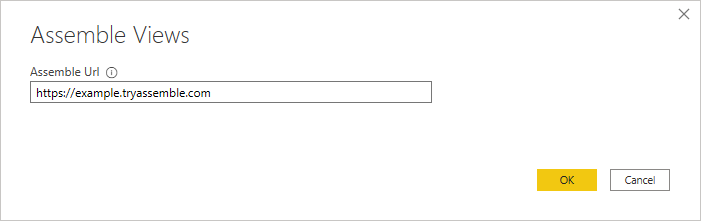
b. Miután megadta az URL-címet, a folytatáshoz kattintson az OK gombra .
Válassza a Bejelentkezés lehetőséget az Autodesk-fiókba való bejelentkezéshez.
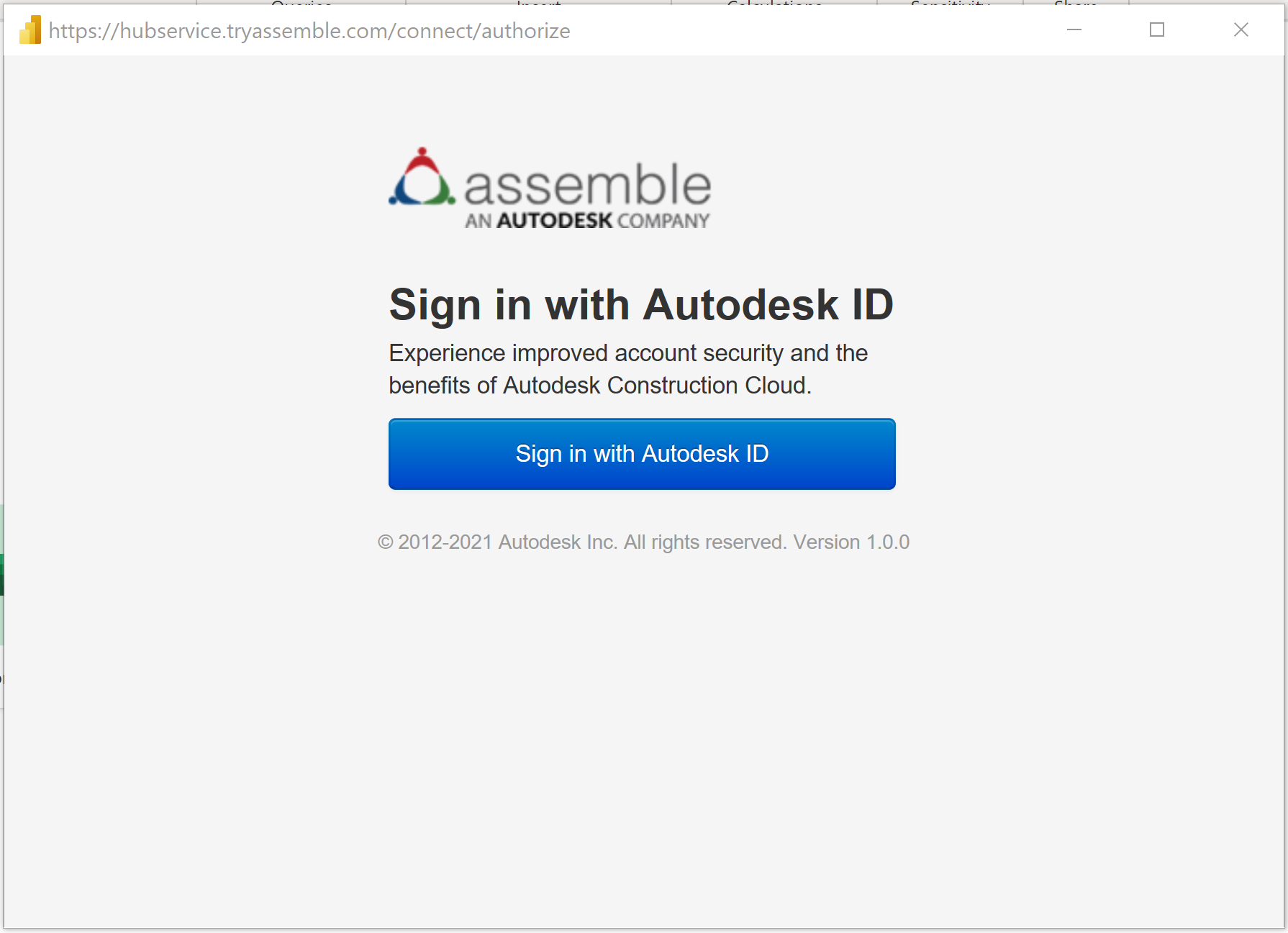
Miután sikeresen bejelentkezett, válassza a Csatlakozás.
A Kezelő párbeszédpanelen keresse meg és bontsa ki a betölteni kívánt projektet. Minden projekthez tartozik egy mappa a Modellek és nézetek mappához.
Modellek (Új!) – kiválasztja a tulajdonságokat a modell bármely vagy minden verziójából.
Nézetek – beolvassa az összes látható oszlopot egy korábban mentett nézetben.
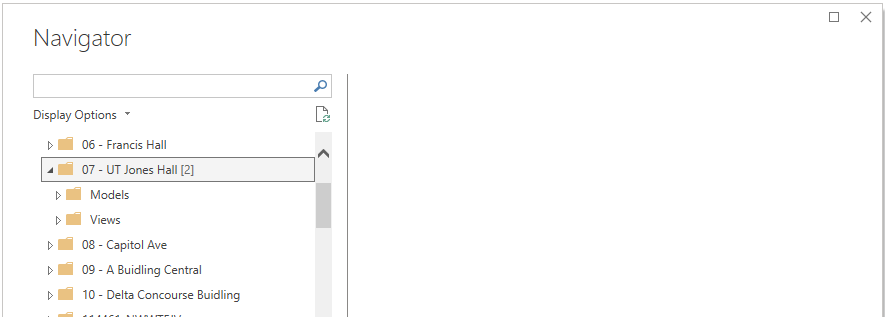
Adatok betöltése modellekből
Bontsa ki a Modellek mappát. Jelölje ki a felvenni kívánt modelleket. Az alábbi lépésekben ismertetett beállításokat minden egyes kiválasztott modell esetében végre kell hajtani.
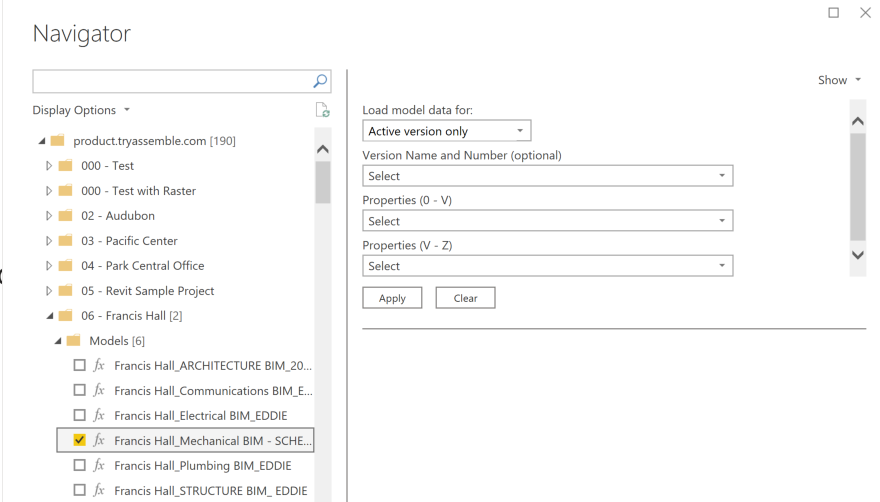
Válassza ki a betölteni kívánt verziókat:
- Csak aktív verzió: Csak a modell aktív verzióját tölti be.
- Minden verzió: Betölti a modell összes verzióját.
- Minden az aktív verzió kivételével: Betölti a modell összes korábbi verzióját az aktív verzió betöltése nélkül (speciális munkafolyamatokhoz készült, ha a korábbi verzió adatait csak egyszer kell betölteni, és nem szerepel a frissítésben).
- Adott verziók: Betölti a modell összes kiválasztott verzióját (az egyes verziók a Verziónév és a Szám legördülő listában lesznek kiválasztva).
Válassza ki a beolvasni kívánt tulajdonságokat a keresési szűrő vagy a görgetés használatával. Alapértelmezés szerint a modellazonosító, a modell neve, a verzióazonosító, a verziónév és a verziószám mindig szerepelni fog az eredményben.
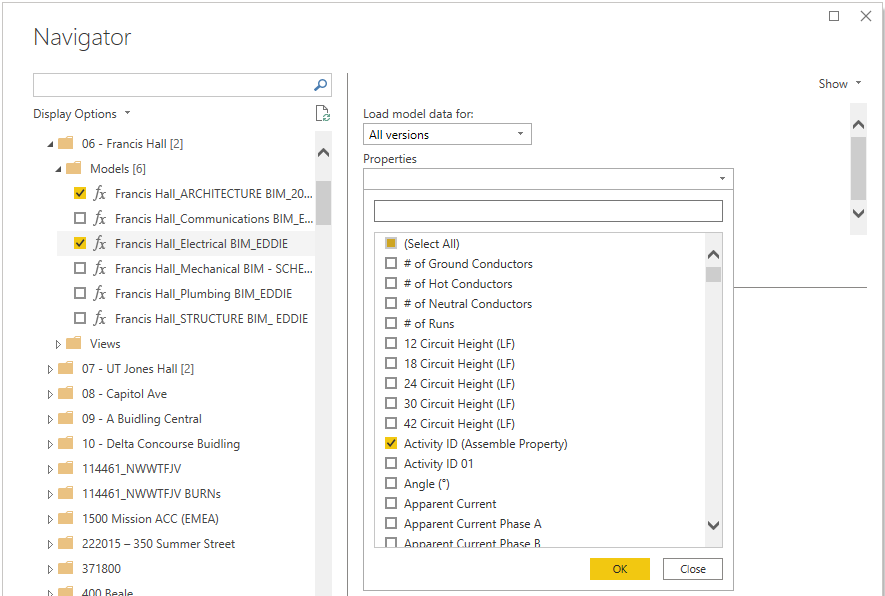
Feljegyzés
A keresősáv használatakor mindenképpen törölje a kijelölést, és jelölje ki az összes tulajdonságot, mielőtt az OK gombot választja, vagy felülírja a korábbi kijelöléseket.
Ha az "Adott verziók" lehetőséget használja, válassza ki a betölteni kívánt verziókat a Verzió neve és száma (nem kötelező) legördülő menüben, majd válassza az Alkalmaz lehetőséget. A legördülő menüben lévő kijelöléseket a rendszer figyelmen kívül hagyja, ha a többi "Modelladatok betöltése" beállítás van kiválasztva.
Az adatok előnézetének megjelenítését követően választhatja az Adatok átalakítása lehetőséget a Power Query-szerkesztőbe való ugráshoz, vagy a Betöltés lehetőséget, hogy közvetlenül az irányítópultra lépjen.
Ha egyszerre több modellt szeretne betölteni, mindenképpen válassza az Alkalmaz lehetőséget, miután beállította az egyes modelleket a fent említett lépések szerint.
Adatok betöltése nézetekből
Bontsa ki a Nézetek mappát. Válassza ki a felvenni kívánt nézetet. Emellett válassza a [Saját projekt] Miniatűrök megtekintése lehetőséget, ha képeket szeretne belefoglalni a jelentésbe. Válassza az Adatok átalakítása lehetőséget a Power Query folytatásához.
A Power Queryben egyetlen Sor nevű oszlop jelenik meg. Az oszlop fejlécében jelölje ki a két ellentétes irányba mutató nyíllal rendelkező gombot a sorok kibontásához.
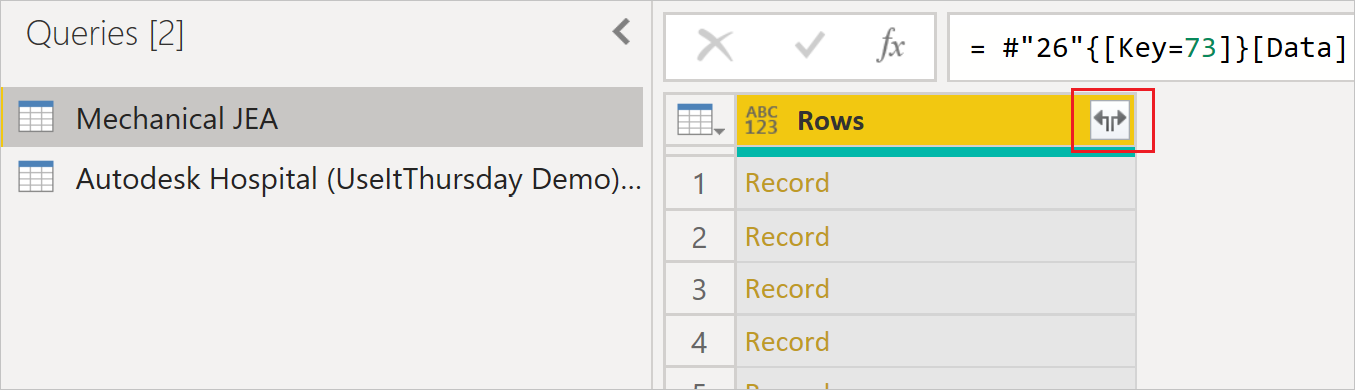
a. Törölje a jelet az Eredeti oszlopnév használata előtagként jelölőnégyzetből, és válassza az OK gombot minden kiválasztott nézetadat-lekérdezéshez.
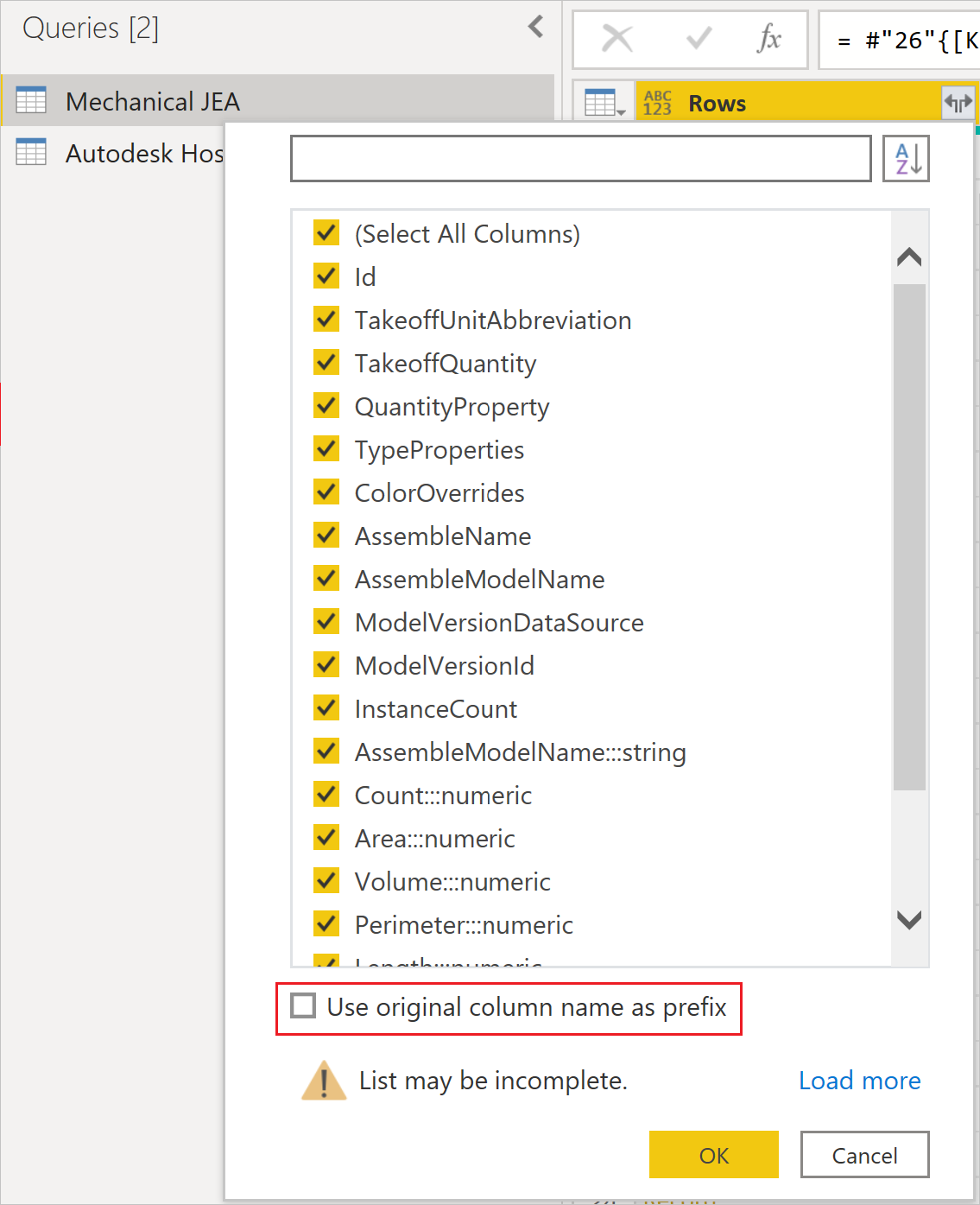
b. Válassza a Bezárás > Alkalmazás lehetőséget az adatkészletek betöltéséhez.
(Nem kötelező) Ha úgy döntött, hogy betölti a képeket, frissítenie kell a képmező Adatkategóriáját .
a. Bontsa ki a [Projekt] Miniatűrök megtekintése táblát, majd válassza a Kép mezőt. Ez a kijelölés megnyitja az Oszlopeszközök lapot.
b. Nyissa meg az Adatkategória legördülő menüt, és válassza a Kép URL-címét. Most már húzhatja a Kép mezőt a jelentésvizualizációkba.
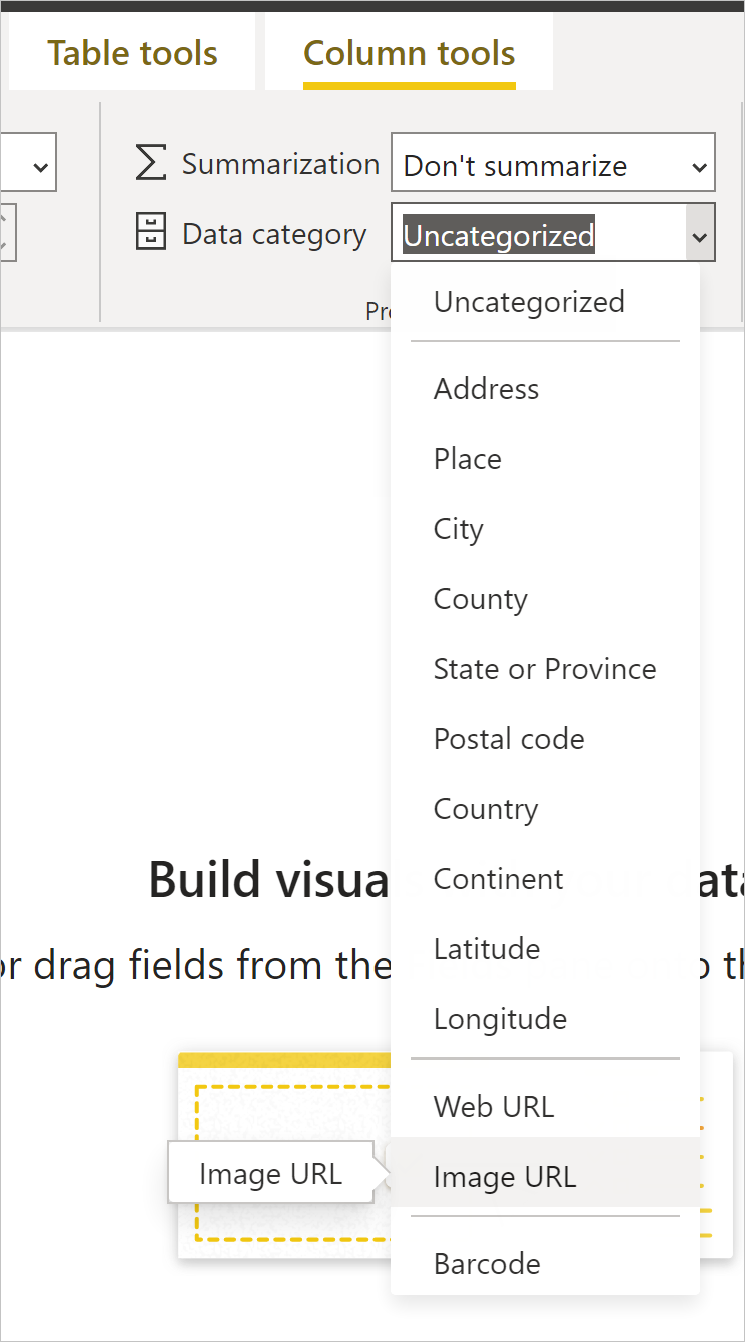
Ismert problémák és korlátozások
A 100 000 sornál nagyobb sorokat tartalmazó nézetek nem töltődhetnek be a nézet mezőinek számától függően. A korlátozás elkerülése érdekében javasoljuk, hogy több kisebb nézetre bontsa a nagyméretű nézeteket, és fűzze hozzá a lekérdezéseket a jelentésben, vagy hozzon létre kapcsolatokat az adatmodellben.
A nézetképek funkció jelenleg csak a miniatűr méretű képeket támogatja a Power BI sorméretkorlátja miatt.
Ha modellek adataival hoz létre lekérdezést, legfeljebb 200 tulajdonság választható ki.
Visszajelzés
Hamarosan elérhető: 2024-ben fokozatosan kivezetjük a GitHub-problémákat a tartalom visszajelzési mechanizmusaként, és lecseréljük egy új visszajelzési rendszerre. További információ: https://aka.ms/ContentUserFeedback.
Visszajelzés küldése és megtekintése a következőhöz: